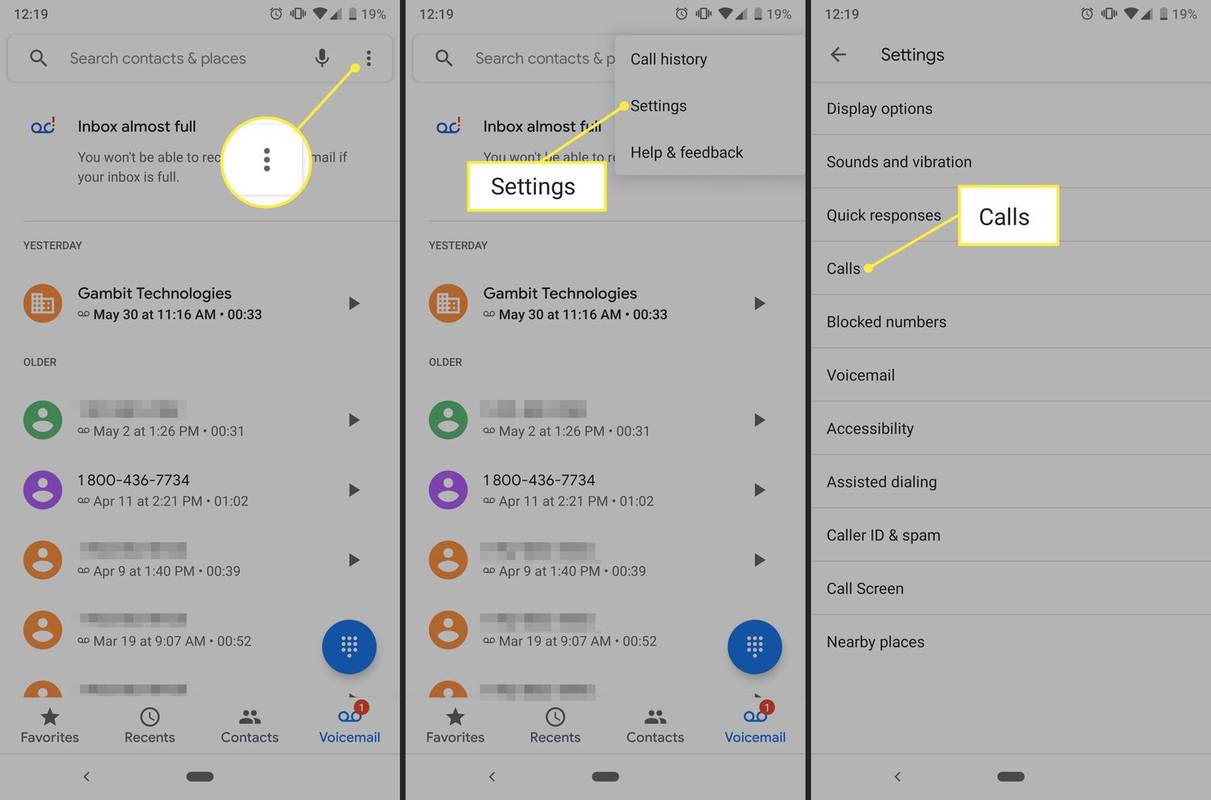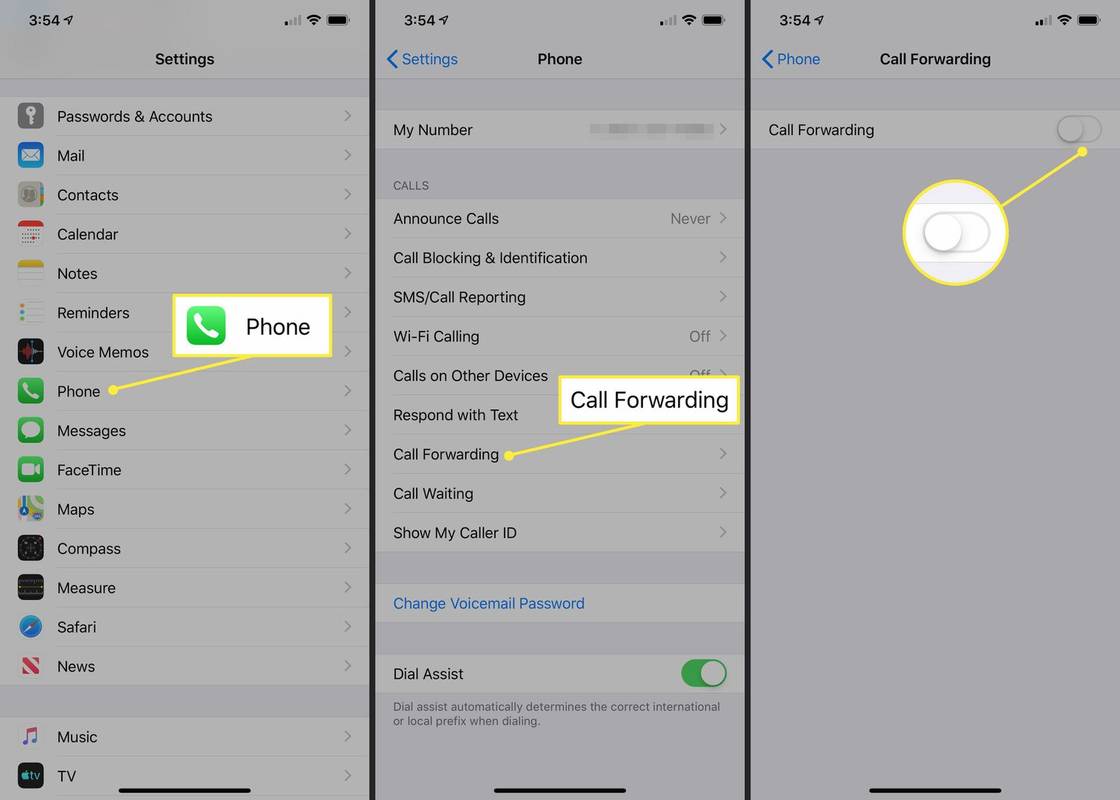Какво трябва да знаете
- Стационарни телефони: Набиране *73 . Ако имате T-Mobile или AT&T, наберете #двадесет и едно# вместо.
- iPhone: Отидете на Настройки > Телефон > Пренасочване на повикване и изключете пренасочването на повиквания.
- Android: В приложението Телефон докоснете Меню > Настройки > Обаждания > Пренасочване на повикване . Изключете всяка опция, която не искате.
Тази статия обяснява как да деактивирате пренасочване на повикване на стационарни телефони, телефони iPhone и Android.
Как да спрете пренасочването на повиквания от вашия стационарен телефон
За да деактивирате пренасочването на повиквания на традиционните стационарни телефони, Вземете телефона си и наберете *73 . Изчакайте звуков сигнал или тон, показващ, че пренасочването на повиквания е деактивирано.
Ако вашият оператор е T-Mobile или AT&T, наберете #двадесет и едно# вместо.
лентата на задачите на стартовото меню на Windows 10 не работи
Как да изключите пренасочването на повиквания на Android
Първо проверете дали пренасочването на повиквания е активирано:
Не всички телефонни оператори поддържат пренасочване на повиквания. Ако вашият не го прави, можете да настроите пренасочване на повиквания чрез Google Fi.
-
Стартирайте Телефон приложение.
-
Докоснете Меню икона в горния десен ъгъл.
-
Докоснете Настройки .
По-старите смартфони с Android може да кажат Настройки за повикване вместо просто Настройки .
-
Докоснете Обаждания .
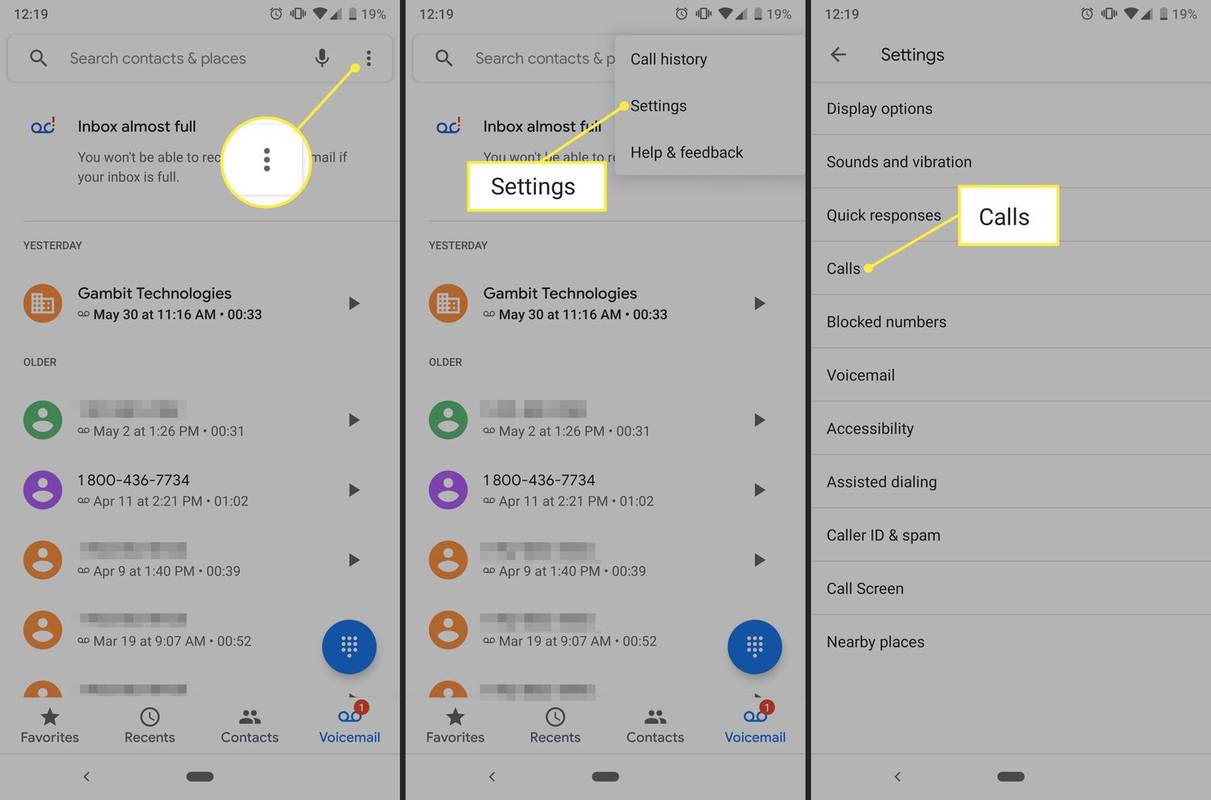
-
Докоснете Пренасочване на повикване .
-
Ако някоя от опциите по-долу е активирана, докоснете активираната опция и изберете Изключи.
как да видите абонати в
- Винаги напред
- Препращане при заетост
- Препращане, когато няма отговор
- Напред, когато не е достигнат
Как да изключите пренасочването на повиквания на iPhone
За да деактивирате пренасочването на повиквания на устройства с iOS:
-
Стартирайте Настройки ап.
-
Докоснете Телефон .
-
Докоснете Пренасочване на повикване .
-
Докоснете Пренасочване на повикване превключвател, за да го включите в изключено положение.
как да изтеглите twitter gif на компютър
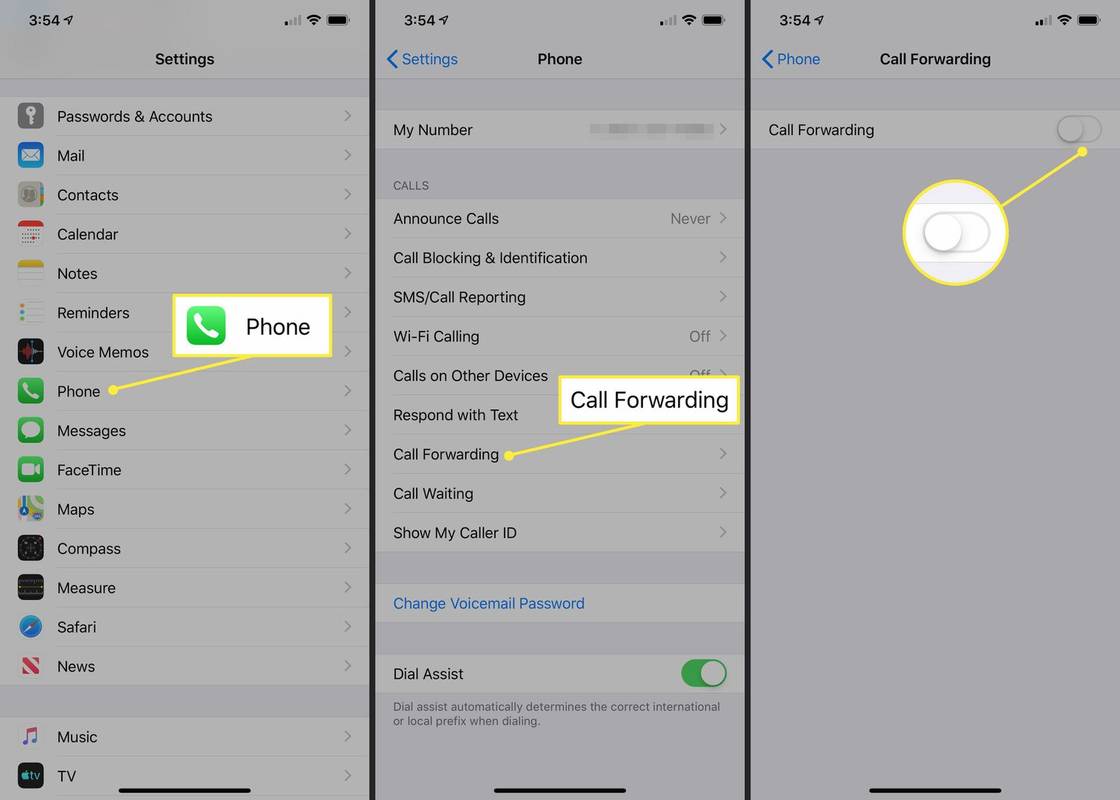
- Как да изключа пренасочването на повиквания на Verizon?
От мобилно устройство наберете *73 . Друга възможност е да отидете на уеб браузър и влезте в My Verizon > Сметка > Моите устройства > Преглед на устройството . Под вашето устройство изберете Управление на устройството , след което превъртете до Пренасочване на повикване раздел и изберете Управлявайте . Отидете на Изберете Мобилен номер падащ списък, изберете своя номер и изберете Отмяна на пренасочването на повикване .
- Как да настроя пренасочване на повиквания в Google Voice?
Отворете Google Voice и отидете на Настройки (икона на зъбно колело) > Сметка > Свързани номера > Нов свързан номер . След това въведете телефонния си номер и следвайте подканите за потвърждение. За да потвърдите със стационарен телефон, изберете Потвърдете по телефона > Обадете се .